Bouwen en implementeren op de HoloLens
Voordat u uw project bouwt en implementeert, moet u ervoor zorgen dat u uw XR-configuratie al hebt ingesteld en bent overgeschakeld naar de Universeel Windows-platform.
Het Unity-project bouwen
Selecteer in Unity op de menubalk de optieInstellingen voor bestandsbuilding>....
Selecteer in het venster Build Settings de knop Open Scenes toevoegen . Hiermee voegt u uw huidige scène toe aan de lijst Scènes in build .
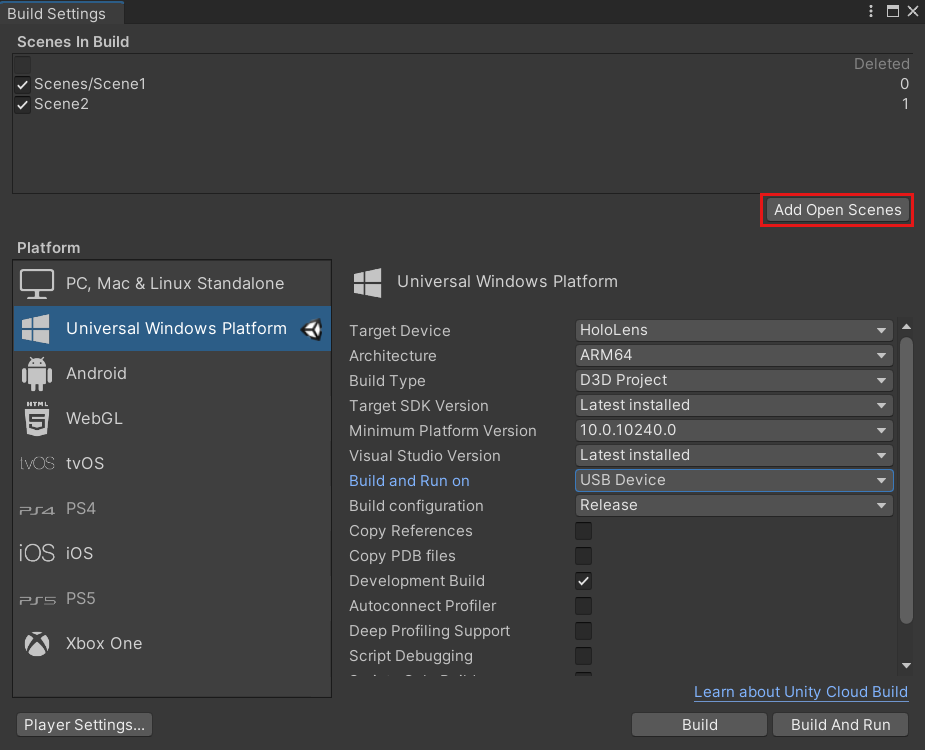
Als u de instructies in het artikel Een nieuw OpenXR-project instellen met MRTK hebt gevolgd, moet u over alle juiste instellingen beschikken voor een Universeel Windows-platform build. Ter herinnering, hier zijn nogmaals de belangrijke instellingen:
- Buildtype instellen op D3D-project
- Stel de doel-SDK-versie in op Laatst geïnstalleerd
- Minimale platformversie instellen op 10.0.10240.0
-Stel Visual Studio-versie in op Laatst geïnstalleerdU kunt andere instellingen die hierboven niet worden behandeld, op de standaardinstelling laten staan, omdat sommige instellingen bijvoorbeeld alleen van toepassing zijn op de optie Bouwen en uitvoeren . Raadpleeg de documentatie van Unity voor meer informatie over de andere instellingen.
Klik op de knop Bouwen .
Kies in het dialoogvenster Build Universeel Windows-platform de map waarin u de build wilt opslaan. (Als u alles overzichtelijk wilt houden, kunt u een map maken met de naam Builds of iets dergelijks, en de build daar opslaan.)
Selecteer de map die u hebt gekozen en klik vervolgens op Map selecteren om het buildproces te starten.
Een Unity Visual Studio-oplossing bouwen en implementeren
- Nadat Unity klaar is met het bouwen van het project, wordt een venster van Windows Verkenner geopend met de hoofdmap van het project. Navigeer naar de map met het zojuist gemaakte oplossingsbestand.
- Zoek het oplossingsbestand in deze map en open het.
De rest van het bouwen en implementeren van apps vindt plaats in Visual Studio.
Uw project opnieuw opbouwen
Als u wijzigingen aanbrengt in uw project, moet u een andere build uitvoeren vanuit Unity. Enkele voorbeelden van wijzigingen zijn:
- U wijzigt een script.
- U kunt assets toevoegen of verwijderen op het tabblad Project.
- U wijzigt een waarde op het tabblad Inspector.
- U kunt objecten toevoegen aan of verwijderen uit het tabblad Hiërarchie.
- U wijzigt de unity-projectinstellingen.